Neben dem raffinierten Game-Controller-Design ist eines der beliebtesten und gefragtesten Features auf der Xbox One die Hintergrundmusik-Wiedergabe. Einige Streaming-Dienste wie Pandora, Spotify, SoundCloud, Groove und iHeartRadio haben als Musik-App-Partner auf der Xbox One teilgenommen.
Aber können wir Apple Music-Songs auf der Xbox One als Hintergrundmusik spielen, obwohl Apple Music noch nicht dabei ist? Die Antwort lautet "Ja" und wir werden hauptsächlich darüber sprechen, die Apple Music-Songs auf der Xbox One als Hintergrundmusik abgespielt werden, während Sie auf diesem Artikel spielen.
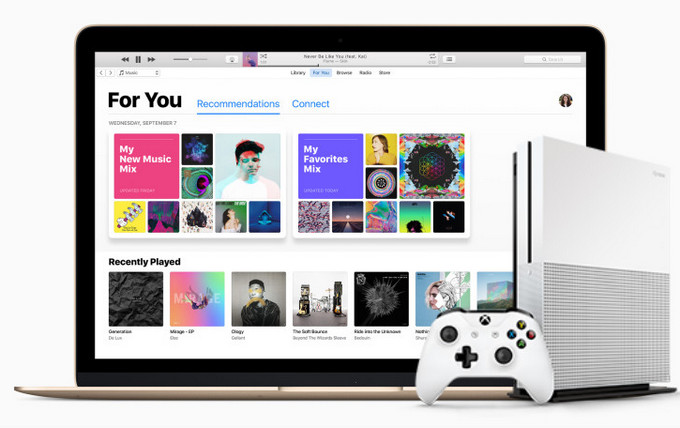
Es ist bekannt, dass die Songs von Apple Music wie alle anderen Streaming-Musikdienste verschlüsselt sind. Das bedeutet, dass Apple Music-Lieder für persönliche Zwecke nicht bearbeitet und übertragen werden können, und wir verlieren das Eigentum an der Musik, die wir heruntergeladen haben, wenn das Abonnement abgelaufen ist. So ist es einfach, andere digitale Musik über USB-Laufwerk oder DLNA-Server auf die Xbox One zu übertragen. Dies ist jedoch für Apple Music-Songs nicht möglich. Bevor Sie diese Arbeit machen, müssen Sie Apple Music-Songs, die Sie heruntergeladen haben, in das von Xbox One unterstützte Audioformat wie WAV, MP3, AAC, FLAC usw. konvertieren.
Glücklicherweise ist Sidify Apple Music Converter hervorragend in diesem Bereich, um Ihre Bedürfnisse zu erfüllen. Es ist eine einfache und nützliche Desktop-Anwendung für Windows und Mac, die Ihnen hilft, den DRM-Schutz zu knacken und Apple Music Songs als Audioformate wie MP3, AAC, WAV, FLAC, AIFF oder ALAC von Xbox One mit verlustfreier Qualität zu konvertieren.

Dinge, die Sie benötigen:
>> Erfahren Sie mehr über Sidify Apple Music Converter hier<<
Hier zeigen wir Ihnen Windows als Beispiel, wie Sie Apple Music-Songs in MP3 konvertieren und auf Xbox One wiedergeben können.
Schritt 1. Fügen Sie Apple Music Songs zu Sidify hinzu
Laden Sie den Sidify Apple Music Converter herunter und installieren Sie ihn auf dem PC, und starten Sie ihn. iTunes wird automatisch geladen. Nun klicken Sie auf "+ Hinzufügen" in der Mitte des Programms, um Apple Music Songs zu Sididy hinzuzufügen.
Bitte stellen Sie sicher, dass Ihre Apple Music Songs bereits innerhalb des Gültigkeitszeitraums heruntergeladen wurden. Und die Apple Music-Songs, die Sie heruntergeladen haben, werden wie das folgende Bild aufgelistet.
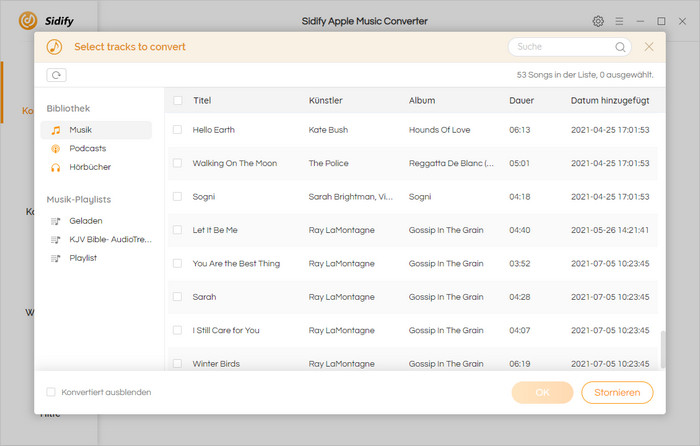
Schritt 2. Passen Sie die Ausgabeeinstellungen an
Sie können die Einstellungen wie Ausgabeformat, Ausgabepfad und Ausgabequalität anpassen, indem Sie oben rechts auf der Sidify-Oberfläche auf die Schaltfläche  klicken. Hier können Sie das Ausgabeformat als MP3, AAC, WAV, FLAC, AIFF, ALAC und Ausgabequalität bis zu den höchsten 320 Kbps für die beste Audioqualität auswählen.
klicken. Hier können Sie das Ausgabeformat als MP3, AAC, WAV, FLAC, AIFF, ALAC und Ausgabequalität bis zu den höchsten 320 Kbps für die beste Audioqualität auswählen.
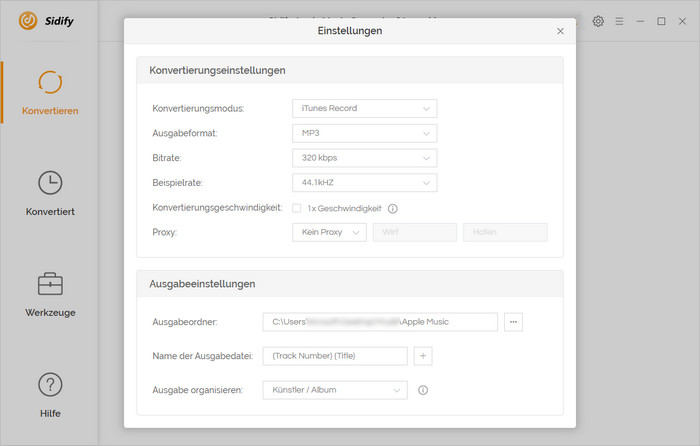
Schritt 3. Konvertieren und finden Sie die konvertierten Dateien
Sie können Apple Music Songs konvertieren, indem Sie nach Beendigung der Einstellungen auf "Konvertieren" klicken. Schließlich können alle konvertierten Apple Music-Dateien durch Klicken auf "Konvertiert" gefunden werden.

1. Übertragen Sie die konvertierten Apple Musik-Songs über USB-Laufwerk auf Xbox One
Sie können die konvertierten Apple Music-Dateien vom PC auf den USB-Anschluss und dann mit dem USB-Laufwerk auf die Xbox One übertragen, sodass sie von einem externen USB-Gerät wiedergegeben werden können. Für die perfekte Wiedergabe der Musik können Sie zum Xbox Store gehen, um den Simple Background Music Player oder VLC Media Player herunterzuladen und zu installieren.
2. Abspielen der konvertierten Apple Musik auf Xbox One über DLNA Server
Oder Sie können die konvertierten Apple Music-Dateien über den DLNA Server zur Xbox One übertragen, um sie mit dem Standard Media Player Xbox One abzuspielen.
Wie spiele ich Musik auf Xbox One über DLNA Server?
Hinweis: Mit der kostenlosen Testversion von Sidify Apple Music Converter können Sie jeden Song 1 Minute lang konvertieren. Um die Beschränkung aufzuheben, schalten Sie bitte die Vollversion frei.
